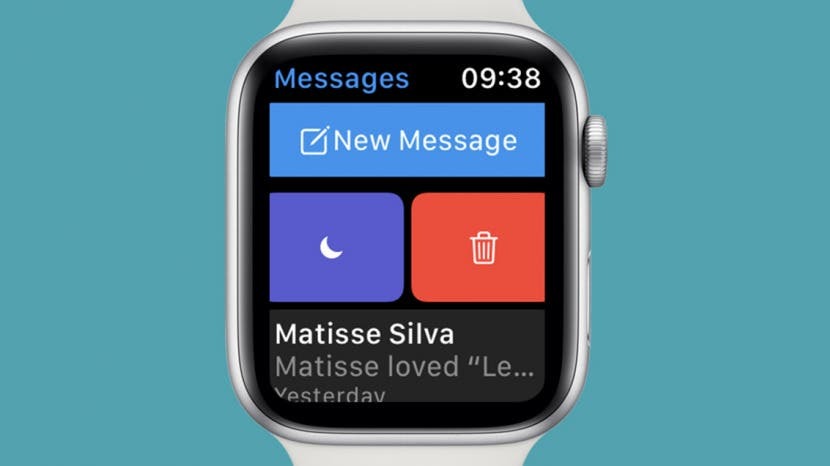
Teie Apple Watch saab saata ja vastu võtta tekstsõnumeid nagu teie iPhone. Õpetan teile, kuidas kella rakenduses Sõnumid sõnumeid kustutada. Saate kustutada kõik tekstid korraga või eraldi. Samuti ütlen teile, mida teha, kui teil on tekste Apple Watchis, kuid mitte iPhone'is.
Hüppa:
- Kuidas kustutada kõik Apple Watchi sõnumid korraga
- Kuidas Apple Watchi sõnumilõime eraldi kustutada
- Kas tekstisõnumite kustutamine vabastab iWatchis ruumi?
- Kui kaua sõnumid Apple Watchis püsivad
- Kuidas Apple Watchis sõnumite vestlust vaigistada
Kuidas kustutada kõik tekstsõnumid korraga
Sõnumite ükshaaval kustutamine on lihtne, kuid võite küsida: "Kuidas kustutada kõik tekstisõnumid korraga?" Kahjuks pole Apple Watchist kõigi tekstisõnumite kustutamiseks lihtsat viisi, kuid saate kustutada paljusid sõnumeid korraga. Apple Watchi näpunäidete saamiseks registreeruge meie tasuta kasutajaks Päeva vihje uudiskiri.
Kõigi tekstisõnumite kustutamiseks peate oma iPhone'ist korraga mitu teksti kustutama.
- Ava Rakendus Sõnumid teie iPhone'is.
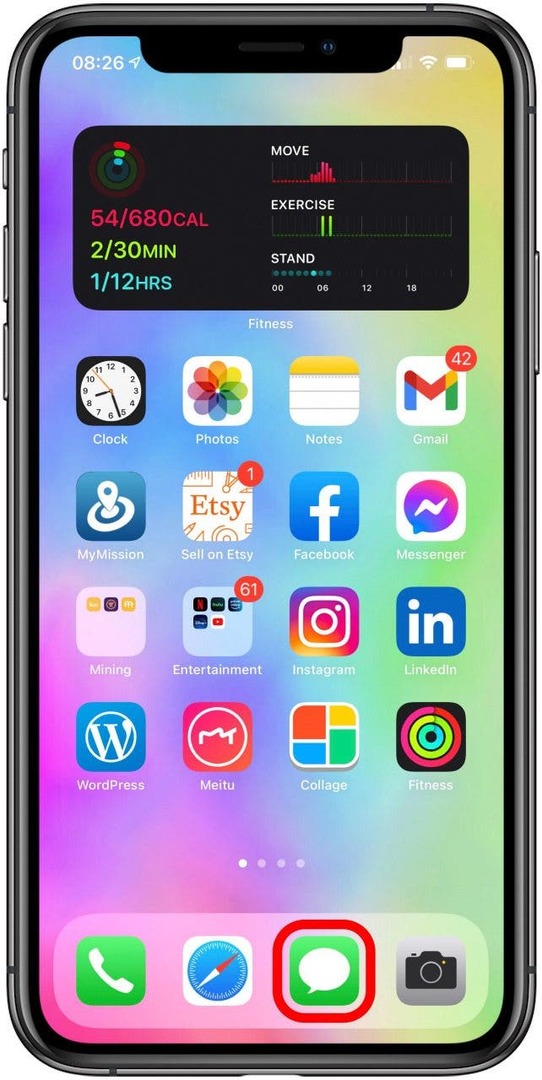
- Puudutage Muuda.
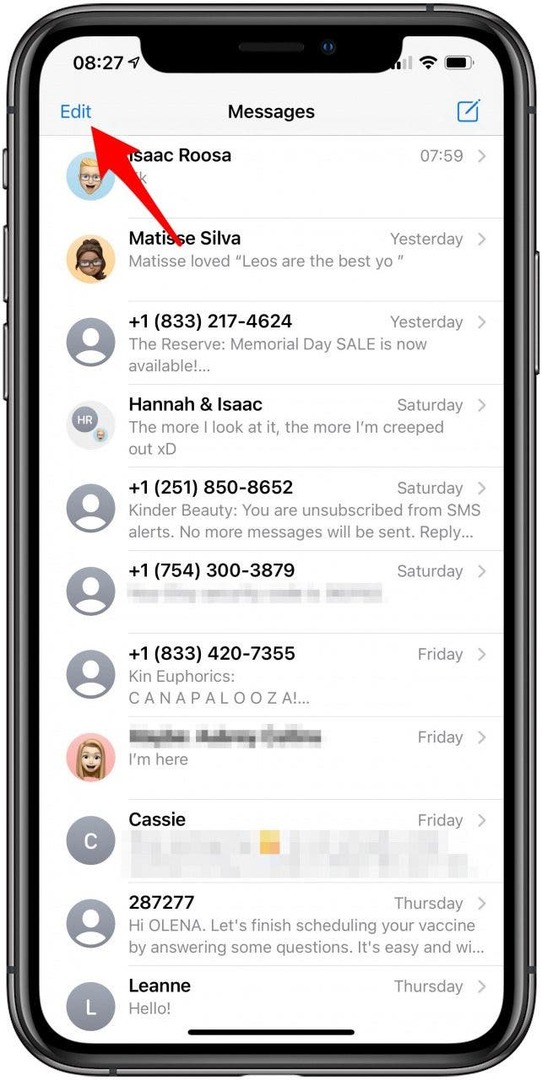
- Puudutage Valige Sõnumid.
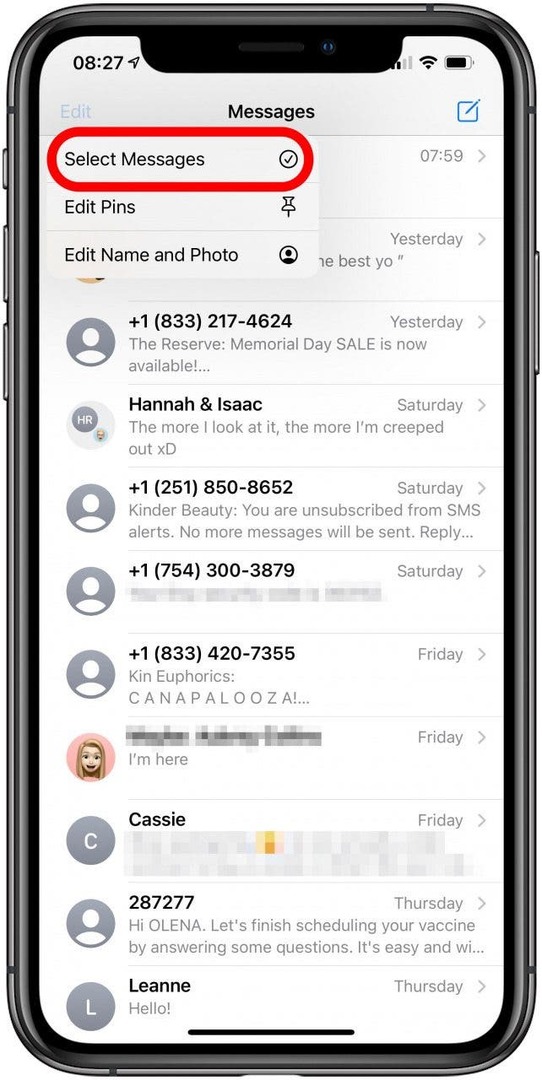
- Valige tekstid, mida soovite kustutada.
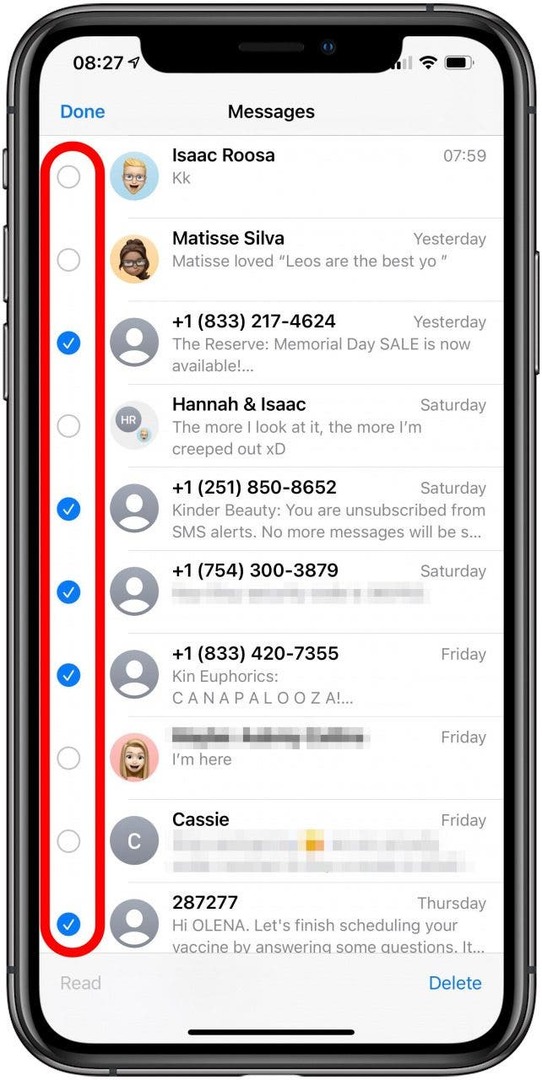
- Puudutage Kustuta.
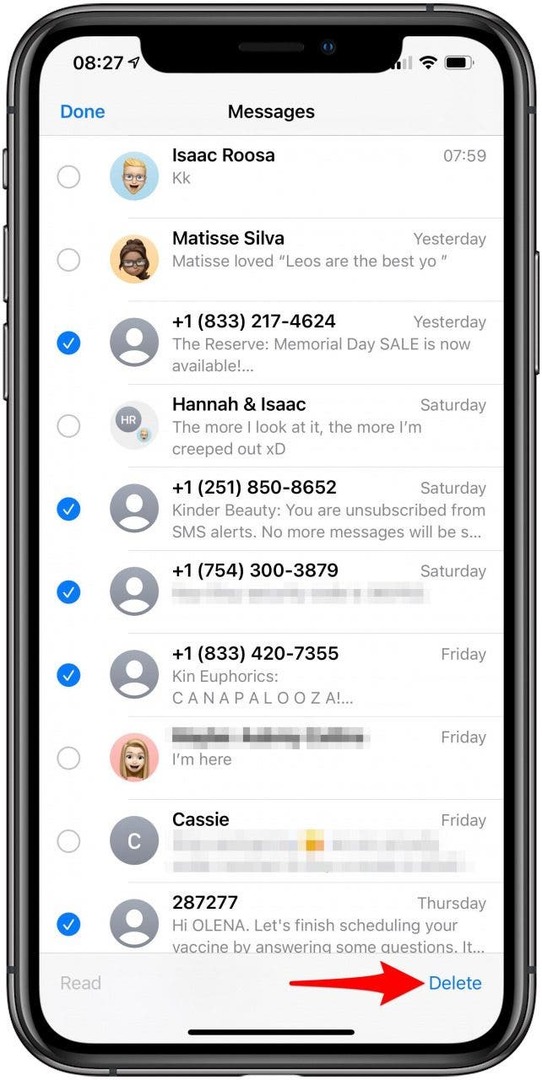
- Valitud sõnumite kustutamiseks kinnitage.
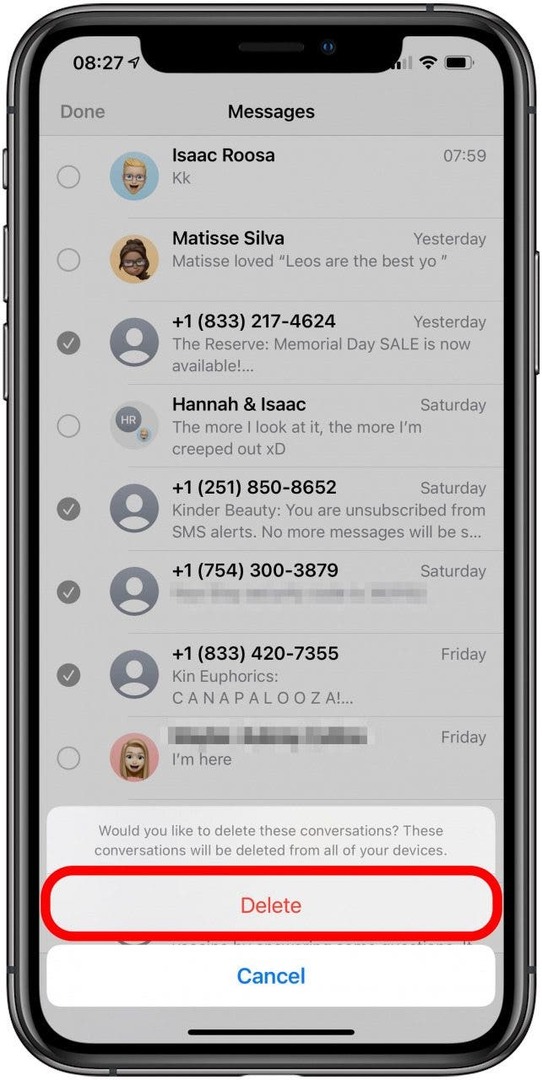
Nüüd teate, kuidas masssõnumeid kustutada! Kas saate oma Apple Watchis tekstisõnumi kustutada, kuid siiski hoida seda iPhone'is? Ei. Oluline on meeles pidada, et nende iPhone'ist kustutamisel kustutatakse need ka teie iPhone'ist Apple Watch, kui teil pole sünkroonimisprobleeme.
Kuidas Apple Watchi sõnumilõime eraldi kustutada
Kõigis oma tekstisõnumites navigeerimise hõlbustamiseks võite kaaluda ebaoluliste sõnumilõimede kustutamist. Pidage meeles, et kui kustutate oma Apple Watchis tekstiohu, kustutatakse see ka teie iPhone'is ja vastupidi.
- Avage avakuval Rakendus Sõnumid.

- Pühkige vasakule üle vestluse, mille soovite kustutada.

- Puudutage prügikasti ikooni.
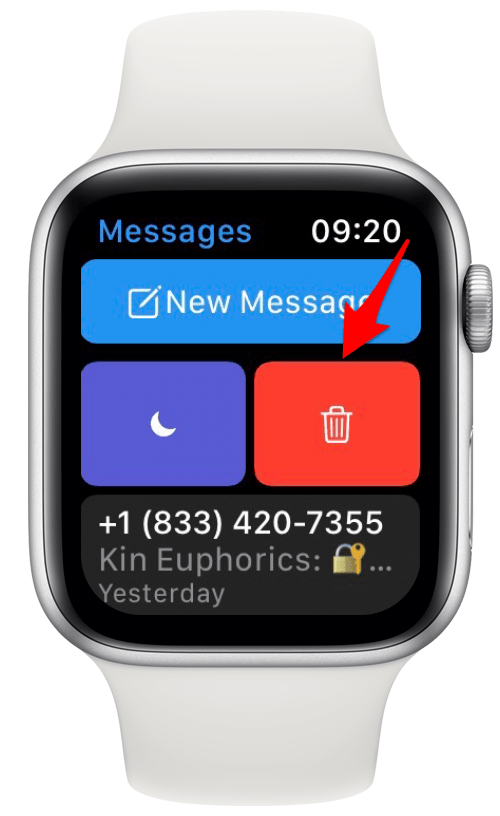
Ärge unustage, et kui kustutate iPhone'is sõnumeid, kustutatakse need ka teie Apple Watchist.
Kas tekstisõnumite kustutamine vabastab Apple Watchis ruumi?
Kellast teadete kustutamiseks on palju põhjuseid, näiteks navigeerimise hõlbustamiseks. Samuti võib see aidata ruumi vabastamiseks Apple Watchis andmeid kustutada. Kuigi tekstisõnumid ei võta palju ruumi, võivad fotode, videote, GIF-ide ja memojisidega lõimed kokku tulla.
Kui kaua sõnumid Apple Watchis püsivad?
Kuigi Apple Watch peegeldab teie iPhone'i, salvestatakse sõnumeid teie kella ainult 30 päeva. Apple Watchi sõnumite esmane funktsioon on vastata ja saata uusi tekste mugavalt ja kiiresti ilma teie iPhone'ita. Praegu ei saa teie sõnumeid kauemaks kui 30 päevaks salvestada.Kuidas Apple Watchis sõnumite vestlust vaigistada
Selle asemel, et vestlust rakenduses Sõnumid kustutada, saate selle ka vaigistada, kui olete hõivatud ja soovite vastata. Üksiku vestluse vaigistamine võimaldab teil jätkuvalt saada muid märguandeid väljaspool seda lõime. See on kasulik, kui olete hõivatud grupitekstiga, kuid peate siiski oma Apple Watchi tööks kasutama.
- Avage avakuval Rakendus Sõnumid.

- Pühkige vasakule üle vestluse, mille soovite vaigistada.

- Puudutage ikooni Mitte segada (kuu).
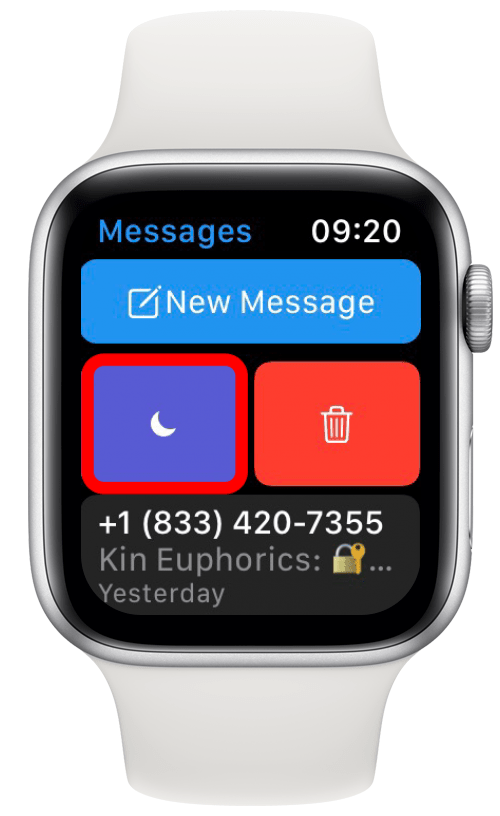
Saate alati seda uuesti pühkida ja vaigistuse tühistamiseks puudutada ikooni Mitte segada. Kõigi vaigistatud vestluste juures on kontakti nimest vasakul kuuikoon.
Nüüd teate, kuidas tühjendada Messengerist sõnumeid hulgi ja ükshaaval. Ärge unustage, et kui kustutate Apple Watchis sõnumeid, kustutate need ka oma iPhone'ist. Järgmisena õppige, kuidas säästa iPhone'i salvestusruumi, kustutades tekstsõnumid ja erinevad kinnitused keerme sees.